Diagnose für einheitliches Routing anzeigen
Wichtig
Die Diagnosefunktion wird seit dem 9. Mai 2024 nicht mehr unterstützt und am 15. Oktober 2024 entfernt. Weitere Informationen finden Sie unter Veraltete Funktionen in Kundenservice.
Unified Routing hilft Ihnen, ein Arbeitselement dem Agenten oder der Warteschlange zuzuweisen, der am besten geeignet ist und basierend auf den Fähigkeiten des Agenten und den Datensätzen, die sich auf das Arbeitselement beziehen zu bearbeiten. Die Routing-Diagnose bietet eine detaillierte Ansicht aller weitergeleiteten Datensätze, damit Sie Probleme verstehen und selbst diagnostizieren können, die bei der Klassifizierung und Zuweisung von Arbeitselementen auftreten.
Die Diagnosedaten werden in Microsoft Dataverse gespeichert, und diese Daten können die Speicherkapazität beeinflussen. Die Daten für weitergeleitete Datensätze können im Vergleich zu anderen Arten von Arbeitselementen mehr Speicherplatz beanspruchen. Mehr Informationen: Das Routing von Diagnosedaten verwalten
Es kann bis zu fünf Minuten dauern, bis das System die Diagnoseinformationen im Zusammenhang mit dem Routing und der Zuweisung von Unterhaltungen, Anrufen oder Aufzeichnungen generiert.
Wichtig
Ihre Vorgesetzte können auf die Routing-Diagnose für Datensätze und Unterhaltungen zugreifen, die über das einheitliche Routing abgewickelt werden. Wenn Sie jedoch nicht möchten, dass sie die Links in einem Diagnosedatensatz oder einer Unterhaltung anzeigen oder auswählen oder Regeln und andere Konfigurationen anzeigen, stellen Sie sicher, dass Sie den Rollen wie dem Omnichannel-Vorgesetztenr oder anderen benutzerdefinierten Rollen schreibgeschützte Berechtigungen zuweisen die Sie zum Verwalten des Zugriffs in Ihrer Organisation verwenden.
Verwalten der Routing-Diagnose
Um Daten zu sehen, die sich auf Workitems und deren Status beziehen, müssen Sie die Routing-Diagnose aktivieren. Die Diagnoseeinstellungen können bis zu 15 Minuten dauern, bis die Einstellung wirksam wird.
Wählen Sie in der Siteübersicht des Customer Service-Admin Center Routing aus. Die Seite Routing wird angezeigt.
Wählen Sie Verwalten für die Routingdiagnose aus.
Wählen Sie auf der Seite Routingdiagnose die Option Routingdiagnose aktivieren aus.
Wählen Sie in der erscheinenden Bestätigungsnachricht Ja.
Sie werden sehen, dass eine Liste neuer Arbeitselemente angezeigt wird. Die Arbeitselemente werden jedoch möglicherweise nicht sofort auf Ihrem Bildschirm angezeigt.
Wählen Sie Diagnose ausschalten, um die Diagnose zu deaktivieren.
Routing-Stufen und Diagnose verstehen
Ein Diagnose-Arbeitselement ist ein Protokolldatensatz, der die Details von Ereignissen enthält, die in den verschiedenen Routingstufen für ein Arbeitselement auftreten, bevor das System es einem Agenten zuweist. Die Seite Routing-Diagnose zeigt eine Liste von Workitems mit Details und dem Stadium, in dem sich jedes Workitem befindet. Eine kurze Beschreibung der Attribute lautet wie folgt:
- Arbeitselemente: Der Name des Arbeitselements. Arbeitselemente können durch Auswählen der Dropdown-Liste neben der Arbeitselementspalte gesucht und sortiert werden.
- Routing-Status: Das Stadium, in dem sich das Element befindet.
- Routing gestartet am: Datum und Uhrzeit des Routing-Beginns.
- Routing-Dauer: Die Dauer, für die sich das Arbeitselement in seiner aktuellen Phase befindet.
- Arbeitsstream: Der Name des Arbeitsstreams, dem das Arbeitselement zugewiesen wurde.
- Warteschlange: Der Name der Warteschlange, an die das Workitem geroutet wurde.
- Gerouteter Agent: Der Agent, dem das Arbeitselement zugewiesen wurde.
- Regeltrefferrichtlinie: Zeigt je nach Phase die Regelinformationen an, z. B. „Erste Übereinstimmung“ oder „Alle ausführen“, anhand derer Sie nachvollziehen können, wie die Regeln in der Phase verarbeitet wurden.
Routing-Diagnose Flow
Jedes Element muss eine Reihe von Stufen durchlaufen, bevor seine Routing-Stufe als abgeschlossen festgelegt werden kann. Sie können mehrere Arbeitsstreams erstellen und Arbeitselemente basierend auf ihrem Schweregrad und ihrer Priorität zuweisen. Der Diagnoseablauf zeigt Informationen basierend auf dem Ablauf an, den jedes Arbeitselement durchläuft.
Aufnahme ➡ Klassifizierung ➡ Weiterleitung zur Warteschlange ➡ Zuweisung
Anmerkung
Wenn ein Arbeitselement eine Stufe im Ablauf überspringt, wird die Stufe als deaktiviert dargestellt.
Übersicht
Sie können ein Arbeitselement auf der Routing-Diagnose Seite auswählen, um detaillierte Informationen anzuzeigen, z. B. wann das Arbeitselement erstellt wurde, seine aktuelle Phase und die Dauer jeder Phase. Sie können das Arbeitselement auch auswählen und öffnen, um den zugehörigen Fall anzuzeigen. Wenn das Arbeitselement nicht zugewiesen ist oder kein Regelelement die Kriterien des Arbeitselements erfüllt, werden Fehlermeldungen angezeigt. Sie können eine der Phasen auswählen, um weitere Details anzuzeigen und die Probleme zu diagnostizieren.
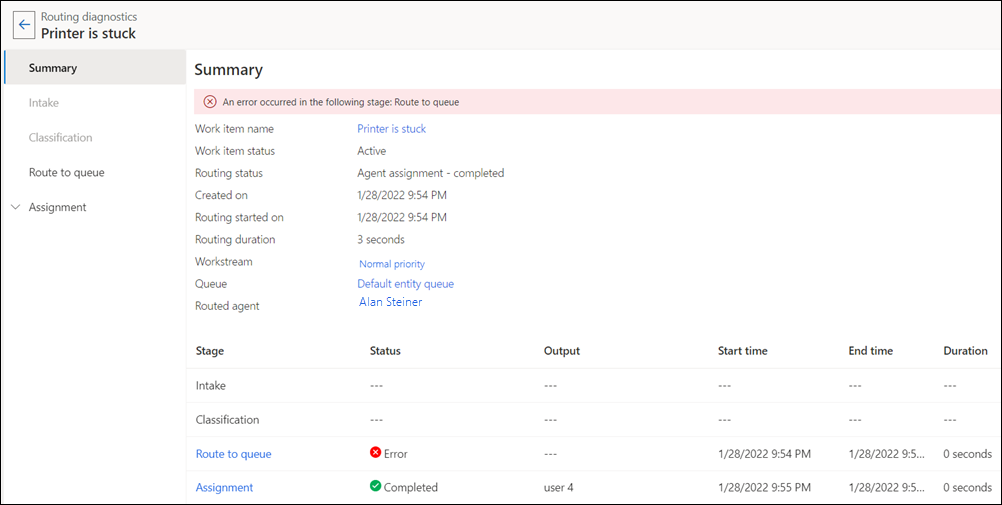
Aufnahme
Anmerkung
Die Aufnahmephase gilt einzig für das Datensatz-Routing.
Sie können mehrere Arbeitsstreams erstellen, um Arbeitselemente zu verarbeiten, und Aufnahmeregeln verwenden, um die Arbeitselemente an die entsprechenden Arbeitsstreams weiterzuleiten.
Wenn ein Arbeitselement eintrifft, wird es anhand der Tabelle mit den Aufnahmeregeln einer ersten Beurteilung unterzogen, um festzustellen, ob es eine der vorhandenen Regeln erfüllt. Wenn eine Übereinstimmung gefunden wird, wird das Arbeitselement an den Arbeitsstream weitergeleitet, der der Aufnahmeregel entspricht. Sie können Aufnahmeregeln auch verwenden, um Arbeitselemente an grundlegende Routing-Regelsätze weiterzuleiten, wenn Sie dafür kein einheitliches Routing verwenden möchten. Dies wird die Eingang-Stufe des Workflows genannt.
Nachdem ein Workitem die Stufe Eingang durchlaufen hat, wird es durch mehrere Regelsätze und Regelelemente klassifiziert.
Ein Workitem durchläuft drei Stufen.
- Verarbeitet : Das Workitem hat einen Regelsatz durchlaufen, hat aber nicht mit dem Regelsatz übereingestimmt und wird deshalb nicht ausgeführt.
- Übereinstimmend: Gilt nur für die An Warteschlange weiterleiten-Regeln; wird mit einem grünen Häkchen angezeigt, wenn die Regelbedingung wahr ist.
- Angewandt : Workitem hat einen Regelsatz durchlaufen und mit den Bedingungen des Regelsatzes übereingestimmt.
- Nicht verarbeitet: Ein Arbeitselement hat einen Regelsatz nicht durchlaufen.
Klassifizierung
Wenn ein Workitem einen bestimmten Regelsatz in der Liste Klassifizierungsregelsätze nicht ausführt, wird das Häkchen Ausführungsstatus in Rot angezeigt. Wenn das Arbeitselement einen bestimmten Regelsatz ausführt, wird das Häkchen Ausführungsstatus als grün angezeigt. Ein Arbeitselement führt alle Regelsätze aus, aber es führt nicht alle Regelelemente innerhalb des Regelsatzes aus.
Wenn eine auf maschinellem Lernen basierende Qualifikationsidentifizierung, eine Aufwandsschätzung (Vorschauversion) oder ein Stimmungsvorhersagemodell (Vorschauversion) verwendet wird, werden die Details des verwendeten Modells im Abschnitt Klassifizierung angezeigt.
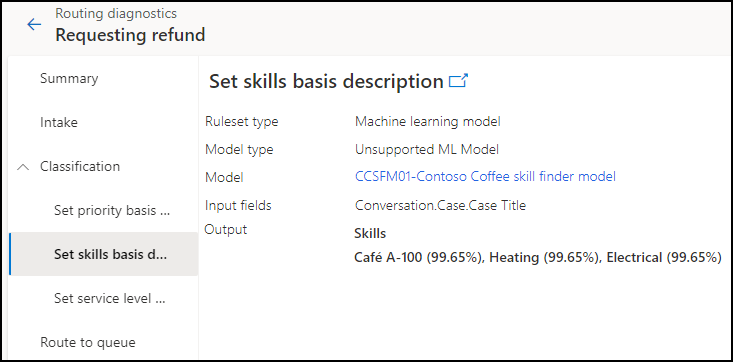
An Warteschlange weiterleiten
Es werden Regeln für das Routing in Warteschlangen formuliert, um das Workitem in die richtige Warteschlange zu schicken. Mehr Informationen: An Warteschlangen weiterleiten-Regelsätze und -Regeln konfigurieren
Der Name der Warteschlange, an die das Arbeitselement weitergeleitet wird, wird auf der „An Warteschlange weiterleiten“-Seite angezeigt.
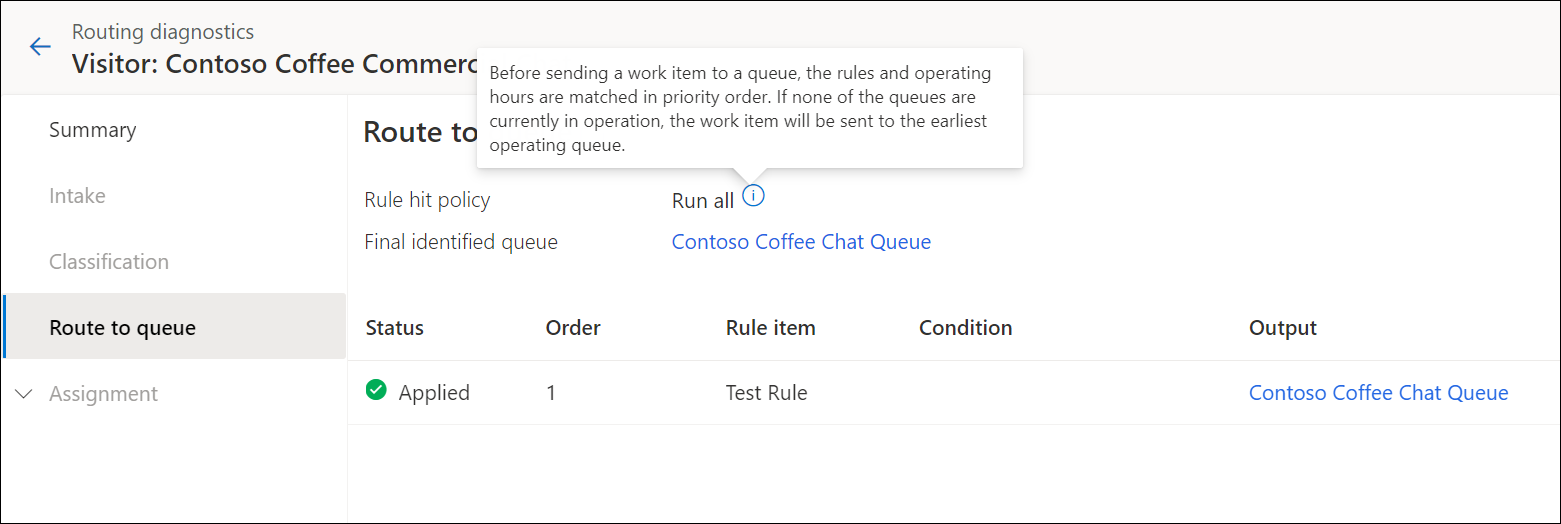
Wenn keine Warteschlange der Anforderung entspricht, wird das Arbeitselement der Standardwarteschlange zugewiesen.
Zuweisung
Jedes Element wird einem Agenten zugewiesen oder an eine Warteschlange gesendet, basierend auf dem Zuweisungsregelsatz. Zuweisungs-Regelsätze enthalten Bedingungen, unter denen Workitems an Agenten zugewiesen werden müssen. In der Routing-Diagnose hilft die Zuweisungsphase zu verstehen, wie die Zuweisung der Arbeitsaufgabe gehandhabt wurde, wie z. B. wie die Priorisierung durchgeführt wurde und welche Zuweisungsauswahlkriterien angewendet wurden.
Die folgenden Phasen stehen zur Verfügung:
Priorisierung: Listet die angewendete Priorisierungsregel auf, falls vorhanden. Workitems werden entsprechend ihrer Priorität geroutet. Weitere Informationen: Zuweisungsmethoden und Regeln für Warteschlangen konfigurieren
Auftragsauswahl: Zeigt Informationen zu den Bedingungen an, die bei der Auswahl eines Agenten festgelegt wurden. Wenn mehr als ein Zuordnungsregelsatz existiert, definieren Auswahlkriterien die Reihenfolge, in der die Regelsätze ausgewertet werden sollen. Die Zuweisungsauswahlkriterien bestimmen den Regelsatz, der die beste Übereinstimmung aufweist, und die Regel, die aus den vielen Regeln ausgeführt werden sollte.
Zuweisungsregelsatz: Zeigt Informationen zu den verarbeiteten Regelsätzen an.
Ablaufverfolgung der Agentenzuweisung: Liefert Details zu den Zuweisungskriterien und dem Zuweisungsüberwachung:
-
Zuweisungskriterien:
- Bevorzugter Agent: Zeigt an, ob die Einstellung aktiviert oder deaktiviert ist. (Dieses Feature befindet sich in der Vorschauversion.)
- Zuordnungsmethode: Zeigt Höchste, Round Robin oder Benutzerdefiniert an.
- Kapazität: Zeigt die Kapazitätsinformationen an.
- Präsenz: Zeigt die verwendete Präsenz an.
- Fertigkeiten: Zeigt die zugeordneten Fertigkeiten an, falls vorhanden.
-
Zuweisungsüberwachung:
- Aktueller Status: Zeigt den Status des Arbeitselements an, z. B. ob ein Agent identifiziert wurde.
- Statusgrund: Zeigt den zugeordneten Statusgrund an.
- Zugewiesen an: Zeigt den Agenten an, dem das Arbeitselement zugewiesen ist, falls vorhanden.
- Gesamtversuche: Zeigt die Anzahl der Versuche an, die erforderlich waren, um den Agenten zuzuweisen, falls vorhanden.
- Letzter Versuch am: Zeigt Datum und Uhrzeit des letzten Zuweisungsversuchs für das Arbeitselement an.
Notiz
- Der Abschnitt Zuordnungskriterien in der Ablaufverfolgung der Agentenzuweisung zeit nur Details an, wenn die höchste Kapazität oder die Round-Robin-Zuweisungsmethode verwendet wurde.
- Wenn für ein Arbeitselement ein Zuweisungsfehler auftritt, wird der Statusgrund den Zuordnungsgrund für die ersten drei Versuche anzeigen. Wenn die Zuweisung weiterhin fehlschlägt, wird die Zuweisungsfehlermeldung stündlich aktualisiert. In solchen Fällen wird der Wert Gesamtversuche möglicherweise nicht genau aktualisiert.
-
Zuweisungskriterien:
Bekannte Probleme
Informationen zu bekannten Problemen bei der Diagnose finden Sie unter Bekannte Probleme in Customer Service.
Siehe auch
Übersicht über das skillbasierte Routing
Zuweisungsmethoden für WarteschlangenRouting- und Zuweisungsregeln
Verlaufsanalysen für einheitliches Routing in Customer Service
Verlaufsanalysen für einheitliches Routing in Omnichannel for Customer Service
Konfigurieren von Arbeitsklassifizierungsregeln
Routing zu bevorzugten Agenten konfigurieren
